الدروس التعليمية
المؤثرات
مرات المشاهدة : 1588
المؤثرات
الأن نريد أن نقوم بإضافة مؤثر في بداية الفيلم لتشعر أن الفيلم يبدأ من ظلام ثم تكبر الصورة وتملأ الشاشة
لعمل ذلك اتبع مايلي :
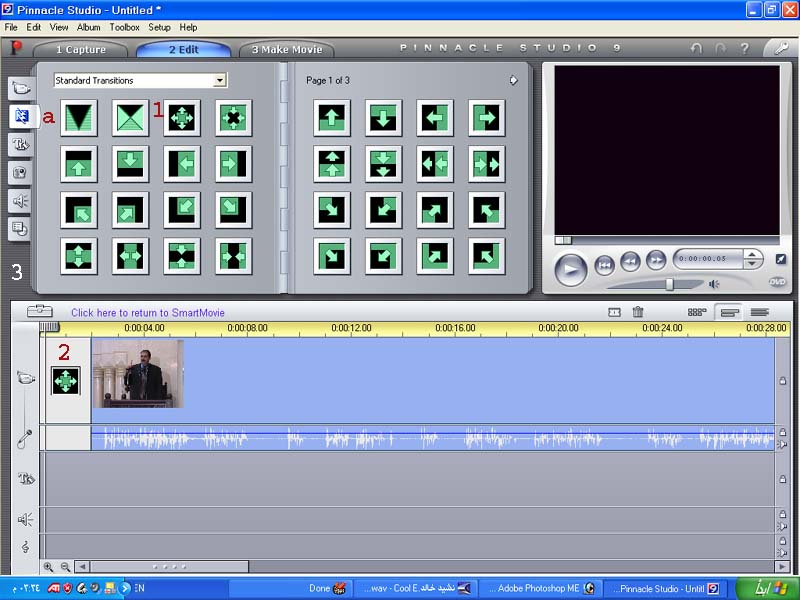 كما تري فى الصورة اضغط على الأيقونة التى تدخلك لعالم المؤثرات بالبرنامج والمشار إليها بالحرف a
كما تري فى الصورة اضغط على الأيقونة التى تدخلك لعالم المؤثرات بالبرنامج والمشار إليها بالحرف a
اضغط عليها تظهر المؤثرات وهناك الكثير والكثير منها في السهم الأسود الصغير عند كلمة standard transitions
خذ أى مؤثر وليكن المشار إليه برقم 1
امسكه بالموس عن طريق الضغط على الزر الأيسر للماوس مع اتمرار الضغط إلى أن تنقله إلى المنطقة المشار إليها برقم 2 داخل الصورة فتصبح كما ترى في بداية الفيلم رجع المؤشر إلى بداية الفيلم لترى البداية الجديدة له .
لعمل ذلك اتبع مايلي :
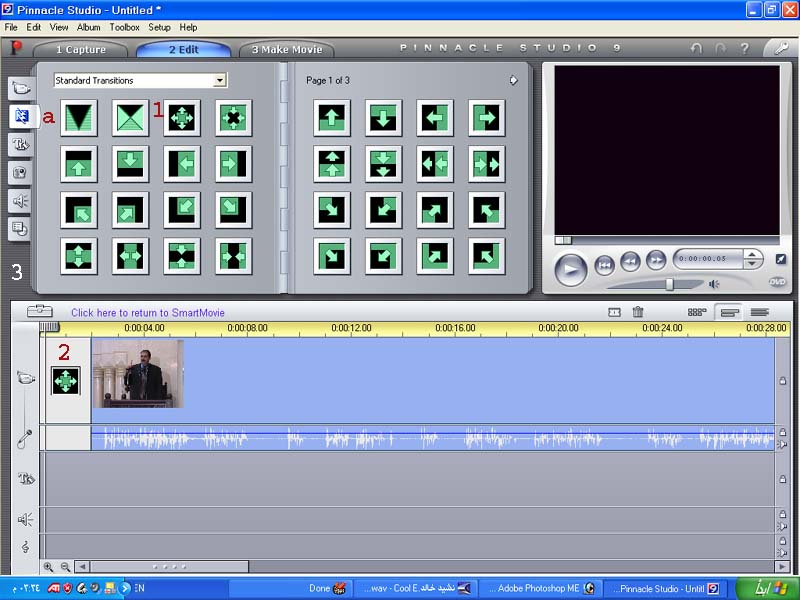 كما تري فى الصورة اضغط على الأيقونة التى تدخلك لعالم المؤثرات بالبرنامج والمشار إليها بالحرف a
كما تري فى الصورة اضغط على الأيقونة التى تدخلك لعالم المؤثرات بالبرنامج والمشار إليها بالحرف aاضغط عليها تظهر المؤثرات وهناك الكثير والكثير منها في السهم الأسود الصغير عند كلمة standard transitions
خذ أى مؤثر وليكن المشار إليه برقم 1
امسكه بالموس عن طريق الضغط على الزر الأيسر للماوس مع اتمرار الضغط إلى أن تنقله إلى المنطقة المشار إليها برقم 2 داخل الصورة فتصبح كما ترى في بداية الفيلم رجع المؤشر إلى بداية الفيلم لترى البداية الجديدة له .
رابعا :الكتابة على الفلم
مباشرة تذهب لقائمة الكتابات الغنية بالأشكال والألوان المتنوعة للكتابة كما في الصورة .
أضغط على الأيقونة بجوار الحرف a
تفتح الصفحة أختر نموذج وليكن المشار إليه بالرقم 1
اسحبه كما سحبت المؤثر السابق وضعه في المكان الذي تريد أن تظهر الكتابة به ومن الممكن أيضا أن تسحب الكتابة وهى في الموضع 2
وتطولها وتقصرها ليمتد عرضها أو يقل أثناء عرض الفيلم
بعد ذلك نريد أن نغير في الكتابة وتكون مثلا بالعربي ما عليك إلا أن تضغط على النموذج الذي وضعته عند الرقم 2 مرتين بالماوس لتفتح لك نافذة تعديل الكتابة والألوان والخطوط وكل ما يتعلق بالكتابة
الصورة التالية توضح تلك النافذة بعد الضغط مرتين بالماوس على النموذج
تفتح الصفحة أختر نموذج وليكن المشار إليه بالرقم 1
اسحبه كما سحبت المؤثر السابق وضعه في المكان الذي تريد أن تظهر الكتابة به ومن الممكن أيضا أن تسحب الكتابة وهى في الموضع 2
وتطولها وتقصرها ليمتد عرضها أو يقل أثناء عرض الفيلم
بعد ذلك نريد أن نغير في الكتابة وتكون مثلا بالعربي ما عليك إلا أن تضغط على النموذج الذي وضعته عند الرقم 2 مرتين بالماوس لتفتح لك نافذة تعديل الكتابة والألوان والخطوط وكل ما يتعلق بالكتابة
الصورة التالية توضح تلك النافذة بعد الضغط مرتين بالماوس على النموذج
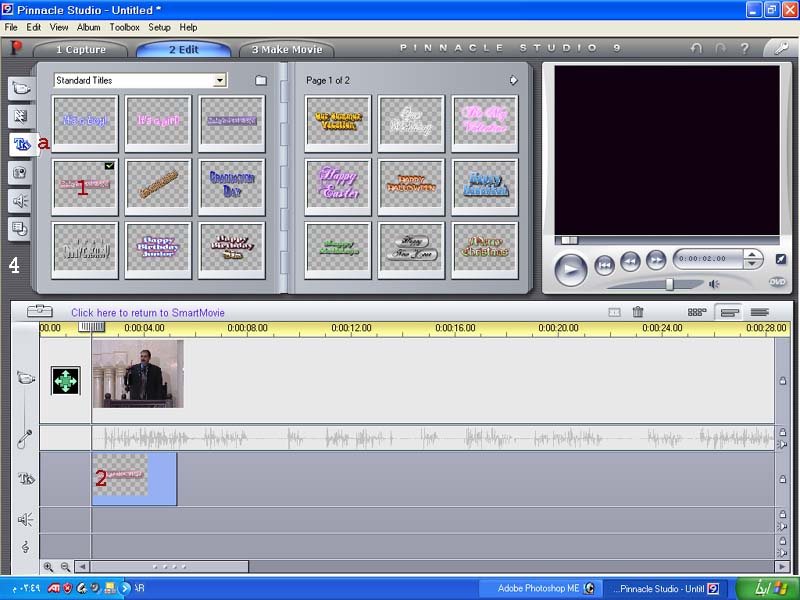
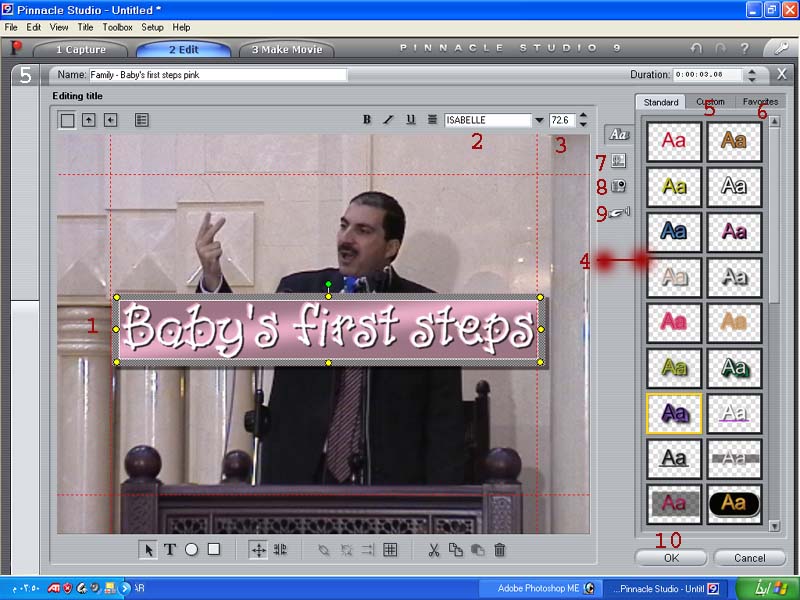
تظهر أمامك أشياء كثيرة :
المشار إليه برقم 1 مربع الكتابة إضغط عليه مرتين لكى يصبح فعالا
ظلل ما به وانتبه:
بعد التظليل اضغط في الكيبورد على زر delete لمسح الكتابة القديمة اذهب الى المشار إليه برقم 2 لتغيير الخط وأختار مثلا خط
Andalus
ثم اكتب ما تريد بالعربي ولكن انتبه جدا لتكتب مثلا عبارة (الداعية - عمرو خالد )
لن تستطيع كتابتها بالطريقة العادية لكن تكتبها هكذا ( خالد عمرو - الداعية )
وهى ترتب نفسها للوضع الصحيح ليست صعبة ولكن البرنامج مهيأ للكتابة من اليسار إلى اليمين وكتر خيره إنه قبل الكتابة بالعربي .
اكتب ما تريد دائما في ورقة وانقلها ولكن بدلا من أخذ أول كلمة على اليمين خذ أول كلمة على اليسار فالتالي فالتالي وفى الأخير تجد ما أردت كتابته منظم أمامك
المشار إليه برقم 1 مربع الكتابة إضغط عليه مرتين لكى يصبح فعالا
ظلل ما به وانتبه:
بعد التظليل اضغط في الكيبورد على زر delete لمسح الكتابة القديمة اذهب الى المشار إليه برقم 2 لتغيير الخط وأختار مثلا خط
Andalus
ثم اكتب ما تريد بالعربي ولكن انتبه جدا لتكتب مثلا عبارة (الداعية - عمرو خالد )
لن تستطيع كتابتها بالطريقة العادية لكن تكتبها هكذا ( خالد عمرو - الداعية )
وهى ترتب نفسها للوضع الصحيح ليست صعبة ولكن البرنامج مهيأ للكتابة من اليسار إلى اليمين وكتر خيره إنه قبل الكتابة بالعربي .
اكتب ما تريد دائما في ورقة وانقلها ولكن بدلا من أخذ أول كلمة على اليمين خذ أول كلمة على اليسار فالتالي فالتالي وفى الأخير تجد ما أردت كتابته منظم أمامك
ولتحريك الكتابة لأعلى أو لأسفل يتم عن طريق مسك الإطار الخارجي للمربع الخاص بالكتابة وجعلها مثلا في الأسفل لتصبح هكذا:
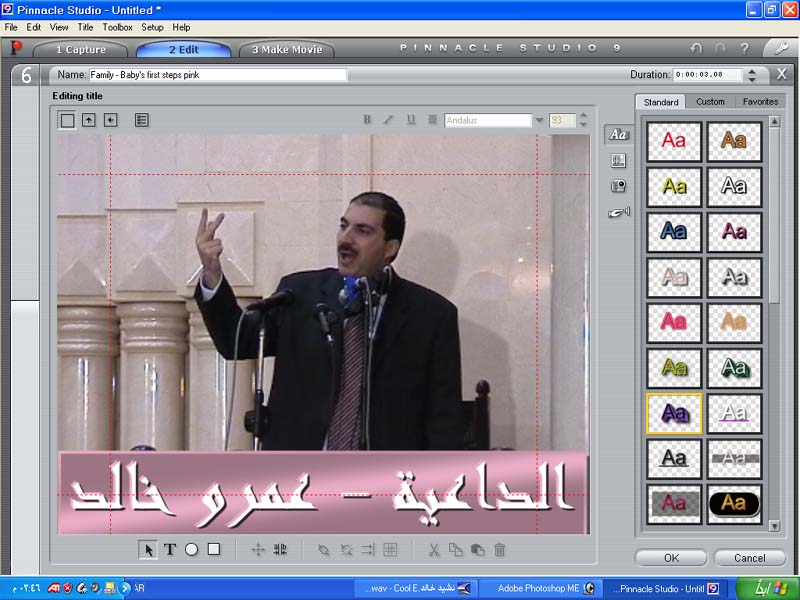
وبالعودة للصورة السابقة نجد أن هناك أوامر أخري نشرحها بسرعة:
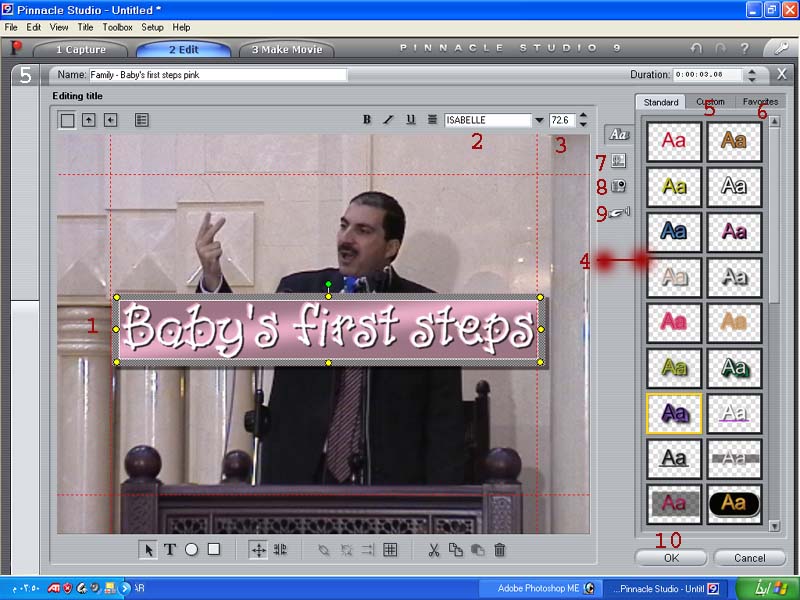
1 - لتغيير الكتابة ومكان ظهورها .
2 - لتغيير نوع الخط .
3 - لتكبير وتصغير حجم الكتابة عن طريق الأسهم الصغيرة .
4 - نماذج جاهزة تستطيع تغيير الخط إليها مباشرة بمجرد الضغط عليها .
5 - إنشاء نموذج يدويا منتهى السهولة .
6 - إضافة الخطوط المميزة التي قمت بإنشائها إلى المفضلة الخاصة بالخطوط لإستخدامها لاحقا .
7 - إنشاء خلفية جاهزة بدلا من خلفية الفيديو وبها الكثير من الصور المختلفة تظهر كخلفية أثناء عرض الكتابة على الفيلا وتنتهي بمجرد إنتهاء الكتابة .
8 - صور تستطيع جلبها من الجهاز لجعلها خلفية .
9 - إطارات وأيقونات جاهزة عالية الجودة والوضوح تستخدم كمربعات ومستطيلات وأشكال مختلفة خلف الكتابات .
10- ok لتأكيد ما فعلت .
طيب.
بعد أن أضفنا الكتابة نريد أن نجعل للكتابة حركة تظهر بها وحركة أخرى تختفي بها من على الشاشة.
نرجع لواجهة المؤثرات بالضغط على الأيقونة a كما في الصورة التالية .
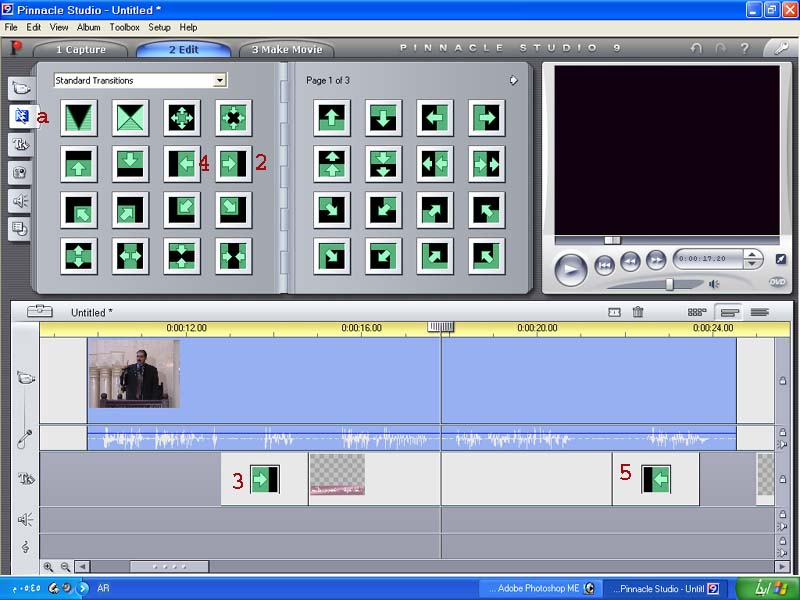
نسحب المؤثر رقم اثنين لنجعل الكتابة تدخل من جهة اليمين ونضعها في المكان رقم 3 في بداية الكتابة .
ثم نسحب رقم أربعة ونضعها مكان رقم 5 في نهاية الكتابة لترجع بعد انتهاء مهمتها على الشاشة من حيث أتت.
تستطيع جعل دخول الكتابة أو خروجها سريعا أو بطيئا بواسطة إطالة أو تقصير المؤثر في المكانين 3 و 5
بعد أن أضفنا الكتابة نريد أن نجعل للكتابة حركة تظهر بها وحركة أخرى تختفي بها من على الشاشة.
نرجع لواجهة المؤثرات بالضغط على الأيقونة a كما في الصورة التالية .
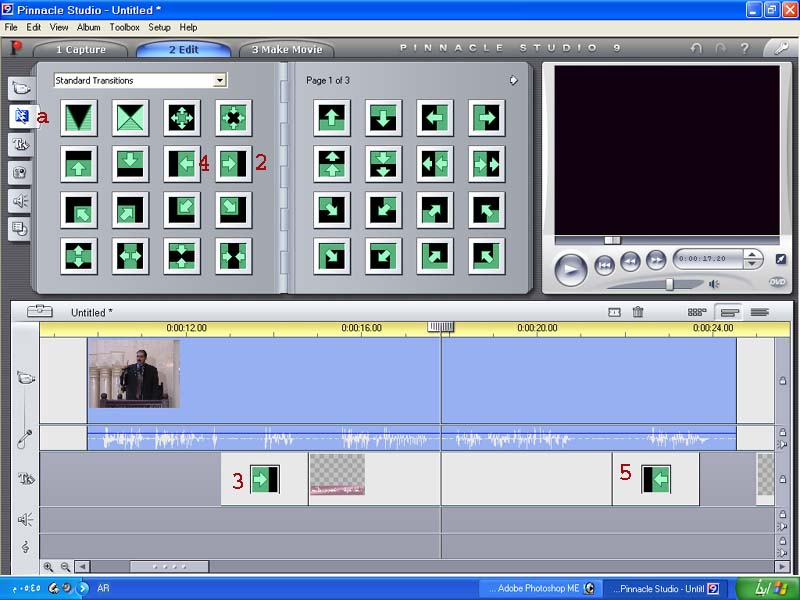
نسحب المؤثر رقم اثنين لنجعل الكتابة تدخل من جهة اليمين ونضعها في المكان رقم 3 في بداية الكتابة .
ثم نسحب رقم أربعة ونضعها مكان رقم 5 في نهاية الكتابة لترجع بعد انتهاء مهمتها على الشاشة من حيث أتت.
تستطيع جعل دخول الكتابة أو خروجها سريعا أو بطيئا بواسطة إطالة أو تقصير المؤثر في المكانين 3 و 5
-------------------------
نموذج اضافي لوضع مؤثر ( ملحق توضيحي )
نريد الأن وضع نموذج لإضافة مؤثر بين مقاطع الفيديو تلك المؤثرات التي تضيف إلى الفيلم الروعة والجمال مثلما تشاهده فى القنوات الفضائية .
كما تشاهد فى الصورة التالية :
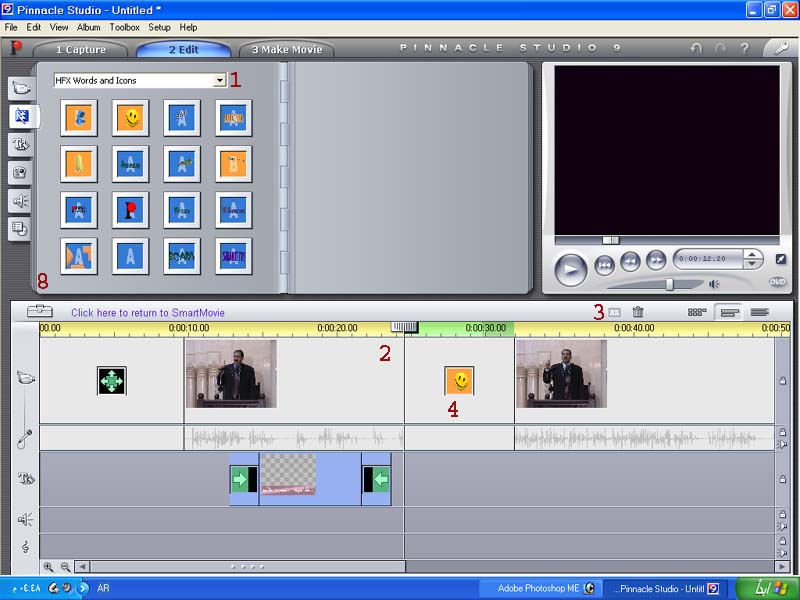
كما تشاهد فى الصورة التالية :
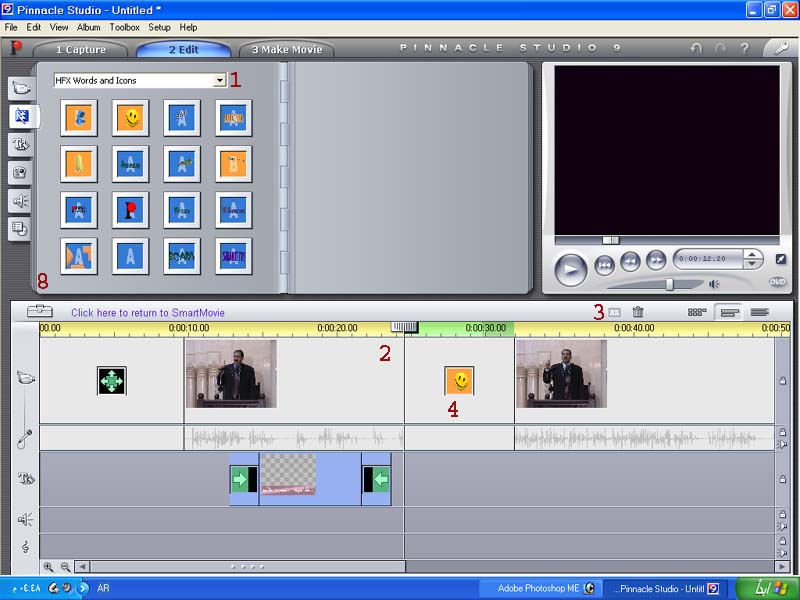
نفتح قائمة المئثرات المختلفة عن طريق السهم بجانب الرقم 1
نختار مثلا xfx words and icons
نوقف المؤشر رقم 2 في المكان المراد بدء التأثير عليه ونضغط الأيقونة الصغيرة المشار إليها بالرقم 3
عندها يحدث إنقسام وفصل الفيلم عند هذه النقطة لتستطيع وضع المؤثر فى هذا الفراغ البسيط الذي نتج عن هذا الفصل.
نسحب الشكل الأصفر الضاحك من قائمة المؤثرات رقم 8
ونسحبه بالماوس ونضعه بين ثنايا الفراغ الذى أنشأناه من عملية القص .
ليكون ظاهرا أمامك كما بالشكل رقم 4
يفضل أن يكون الفراغ الذى تنشئه من عملية القص عند نهاية مقطع والدخول فى مقطع أخر لتشعر بالفرق ويكون للمؤثر الذى أضفته إضافة في مكانها الصحيح داخل الفيلم .
نختار مثلا xfx words and icons
نوقف المؤشر رقم 2 في المكان المراد بدء التأثير عليه ونضغط الأيقونة الصغيرة المشار إليها بالرقم 3
عندها يحدث إنقسام وفصل الفيلم عند هذه النقطة لتستطيع وضع المؤثر فى هذا الفراغ البسيط الذي نتج عن هذا الفصل.
نسحب الشكل الأصفر الضاحك من قائمة المؤثرات رقم 8
ونسحبه بالماوس ونضعه بين ثنايا الفراغ الذى أنشأناه من عملية القص .
ليكون ظاهرا أمامك كما بالشكل رقم 4
يفضل أن يكون الفراغ الذى تنشئه من عملية القص عند نهاية مقطع والدخول فى مقطع أخر لتشعر بالفرق ويكون للمؤثر الذى أضفته إضافة في مكانها الصحيح داخل الفيلم .
خامسا : وضع صورة ذاخل الفلم
نفتح قائمة الصور عند الحرف a
كما بالصورة:
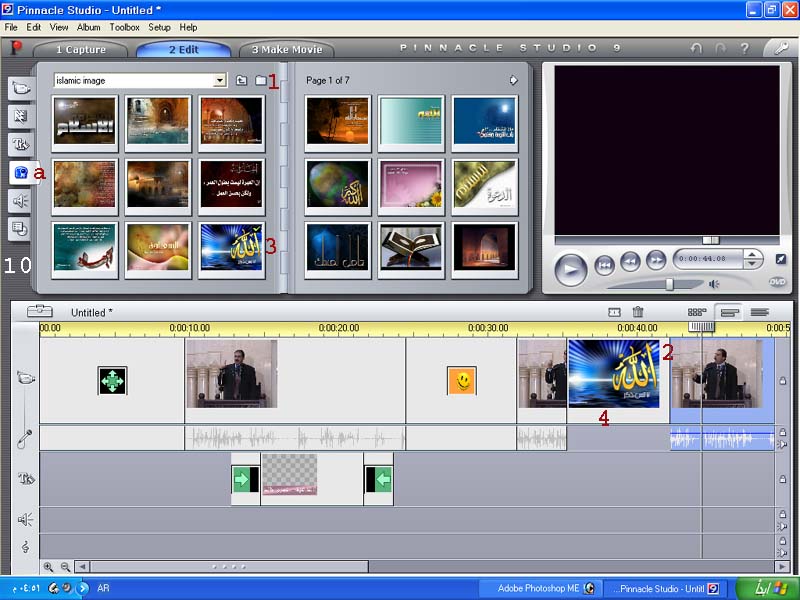
تذهب إلي الأيقونة عند الرقم 1 سيفتح لك نافذة للبحث داخل جهازك تختار صورة من داخل أى ملف للصور فينزل لك البرنامج كل ما في هذا الملف من صور كما ترون عند الرقم 3
نسحب مثلا الصورة عند الرقم 3 المكتوب بها لا تنسى ذكر الله ونضعها في المكان رقم 4 لتضاف إلى الفيلم كما ترى .
ونستطيع إطالة مدة بقاء الصورة على الشاشة بإطالتها من حافتها عند الرقم 2
